钉钉怎么添加组织架构, 钉钉创建的企业组织架构如何设置?很多企业在使用钉钉的时候都会先这样做。通过这篇文章告诉你钉钉怎么添加组织架构,一起看教程吧!
更多阿里钉钉手机版使用教程==》手机APP版钉钉怎么用
钉钉APP设置企业组织架构教程
1.进入钉钉手机终端,点击【联系人】,找到自己的公司,点击【管理】。
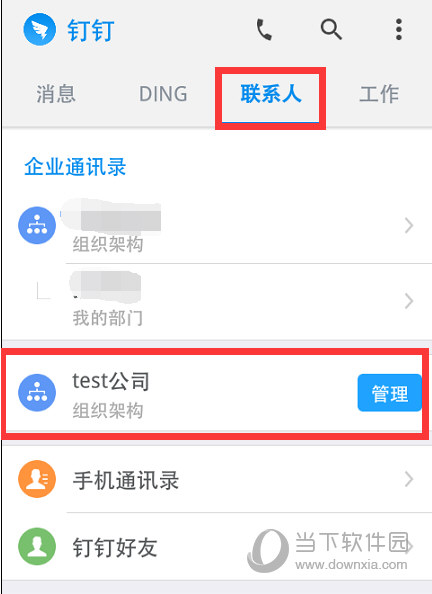
2.此图为管理界面、管理部门和成员。
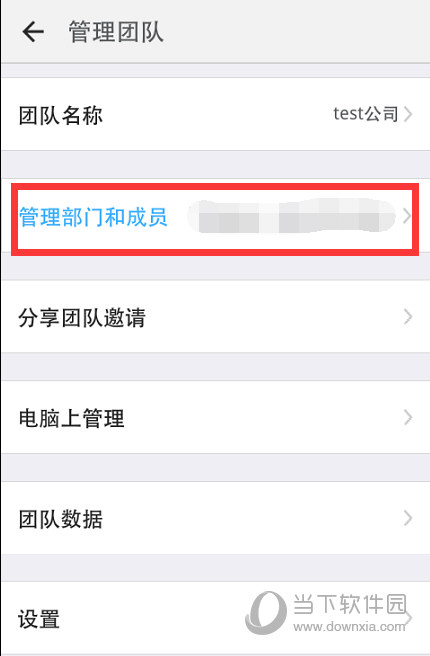
3.进入管理部门和成员界面,下面有添加员工和添加子部门。
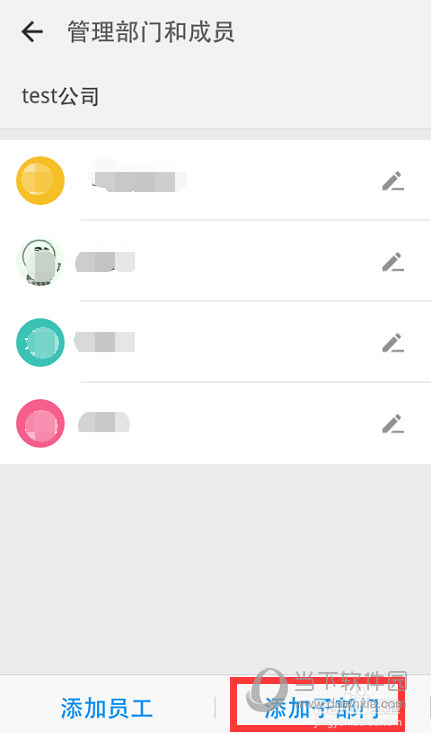
4.这里先添加一个子部门,设置组织架构,填写子部门名称。
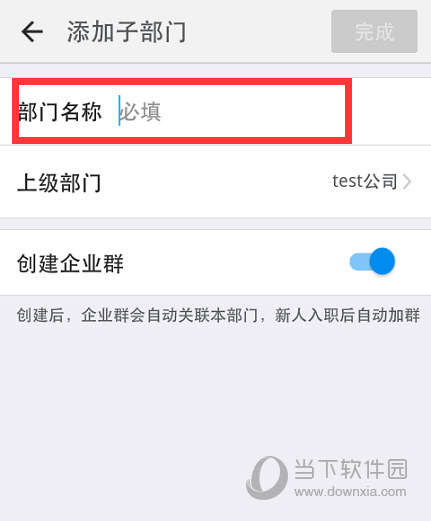
5.这里增加一个测试,同样可以增加几个部门。
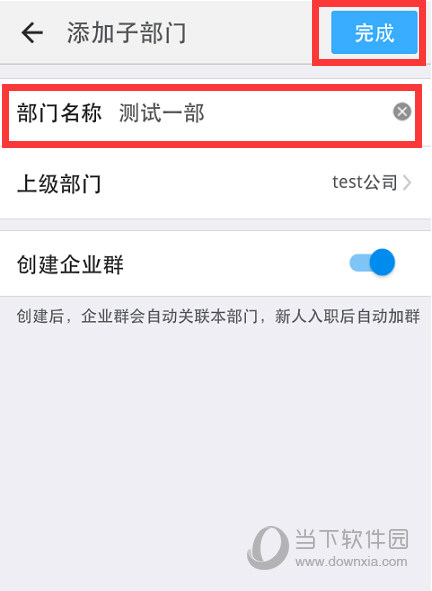
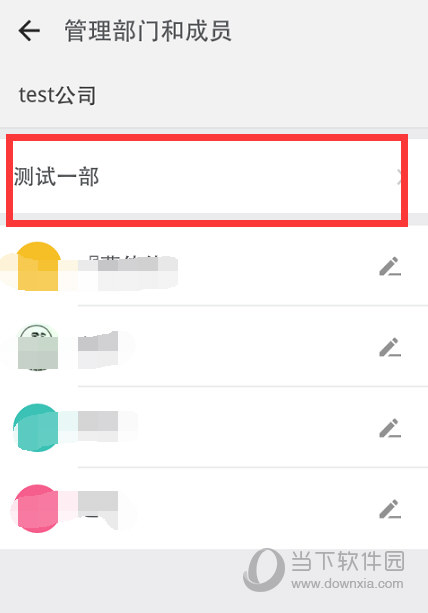
6.现在把员工分成对应的部门,找到要调整部门的员工。
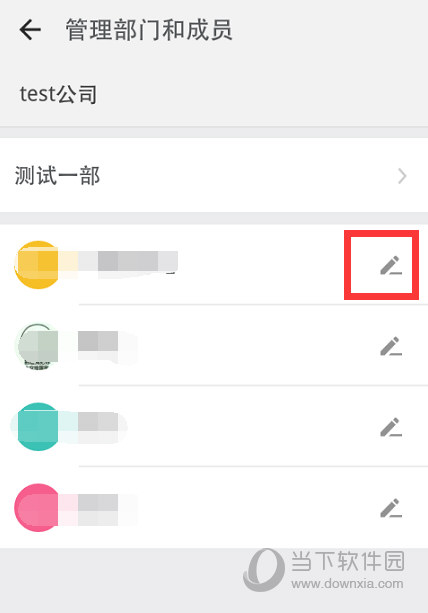
7.选择【部门】,职位可填可不填,结合公司需求。
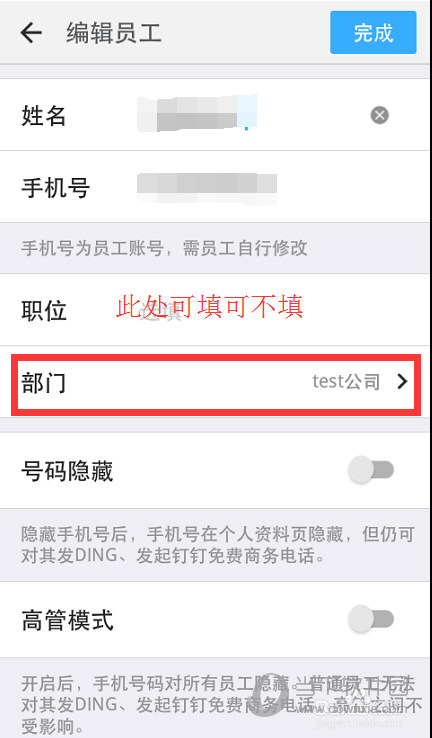
8、你会看到单位的全称,在这里,点击右边的结构。
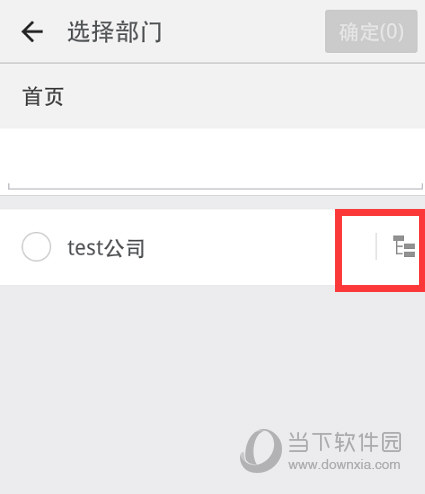
9.选择相应的部门,然后单击[确定]。
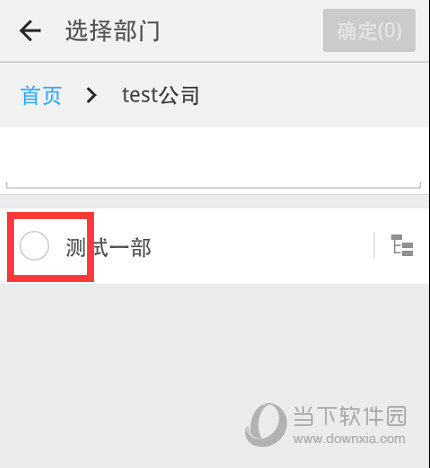
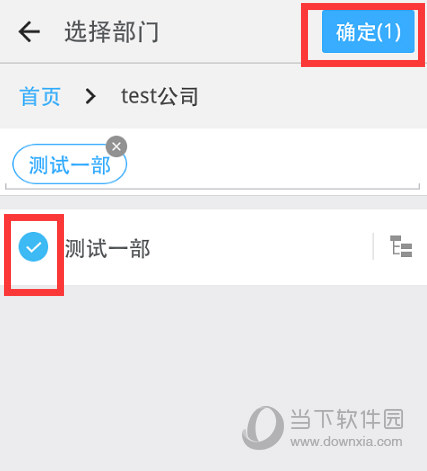
10.系统返回员工编辑界面,点击【完成】。
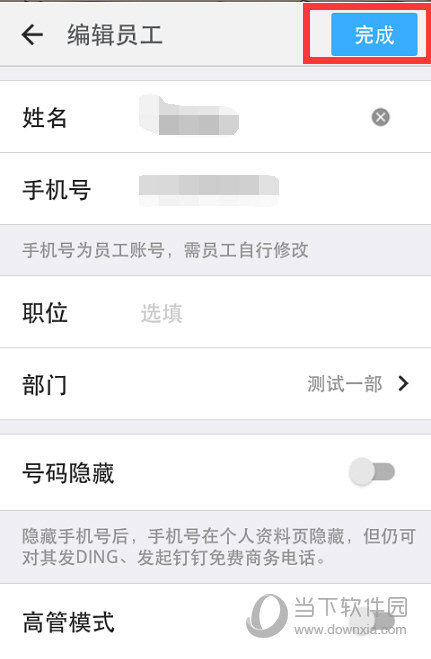
11.该员工已被转移到测试部门1。
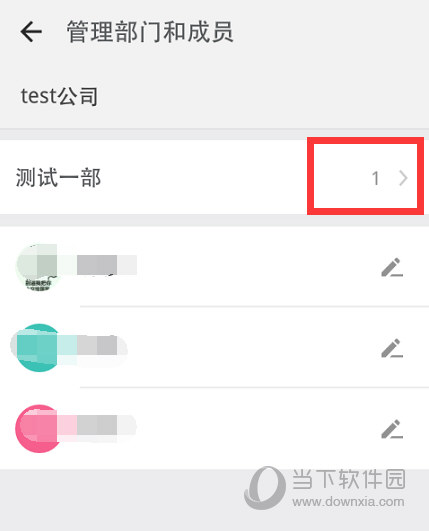
钉钉怎么添加组织架构,以上就是本文为您收集整理的钉钉怎么添加组织架构最新内容,希望能帮到您!更多相关内容欢迎关注。








